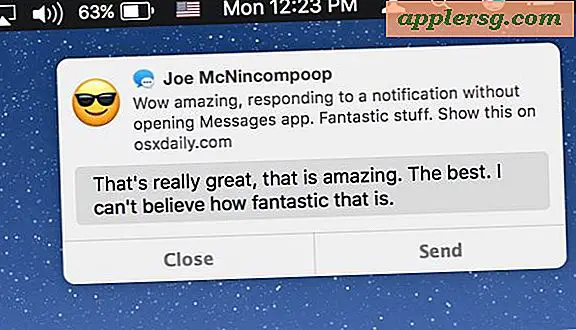วิธีปิดใช้งานการเล่นอัตโนมัติใน Safari บน Mac สำหรับวิดีโอและเสียงทั้งหมด

ผู้ใช้เว็บจำนวนมากไม่ค่อยตื่นเต้นกับสื่อการเล่นอัตโนมัติไม่ว่าจะเป็นการเล่นอัตโนมัติกับวิดีโอหรือเล่นอัตโนมัติหรือแม้กระทั่งโฆษณาแบบอัตโนมัติก็ตามอาจทำให้เกิดความรำคาญและน่าผิดหวังในขณะที่คุณเรียกดูเว็บ แต่อย่าเหงื่อออกมากเกินไปเนื่องจาก Safari เวอร์ชันใหม่ สำหรับ Mac ช่วยให้ผู้ใช้สามารถปิดวิดีโอและเล่นเนื้อหาเสียงอัตโนมัติทั้งหมดได้อย่างง่ายดาย
คุณต้องมี Mac OS พร้อม Safari เวอร์ชันใหม่หรือ Safari Technology Preview เพื่อให้สามารถใช้งานคุณลักษณะนี้ได้อย่างง่ายดาย Safari 11 หรือสูงกว่าจะมีความสามารถนี้ในขณะที่เวอร์ชันก่อนหน้านี้จะไม่ได้ แต่ Safari เวอร์ชันเก่าใน Mac สามารถหยุดเล่นอัตโนมัติด้วยเคล็ดลับดีบักที่อธิบายไว้ที่นี่ คุณสามารถอัปเดต Safari ผ่านทางแท็บ App Store Updates และทุกคนสามารถเลือกดาวน์โหลดและติดตั้ง Safari Technology Preview ได้หากต้องการเรียกใช้รุ่นเบต้าของ Safari รุ่นใหม่จะติดตั้งพร้อมกับ Safari เวอร์ชันปกติ
และใช่คุณยังสามารถปิดใช้งานการเล่นอัตโนมัติใน Chrome ได้ แต่เรากำลังมุ่งเน้นไปที่การปิดใช้งานการเล่นอัตโนมัติใน Safari ที่นี่
วิธีปิดใช้งานสื่อเล่นอัตโนมัติใน Safari สำหรับ Mac
การตั้งค่านี้จะป้องกันไม่ให้เว็บไซต์ทั้งหมดจากการเล่นสื่อใด ๆ ไม่ว่าจะเป็นวิดีโอหรือเสียงใน Safari บนเครื่อง Mac:
- เปิด Safari หากยังไม่ได้ทำ
- ดึงเมนู "Safari" และเลือก "Preferences"
- เลือกแท็บ "เว็บไซต์"
- คลิกที่ "เล่นอัตโนมัติ" ในแถบด้านข้างทั่วไปของแท็บเว็บไซต์
- ดูที่มุมล่างขวาของหน้าต่างการตั้งค่าสำหรับ "เมื่อไปที่เว็บไซต์อื่น ๆ :" และดึงเมนูย่อยเพื่อเลือก "ไม่เล่นอัตโนมัติ"
- เลือกตั้งค่าสำหรับแต่ละไซต์ในรายการ "เปิดเว็บไซต์ในปัจจุบัน" ด้านบน *
- ปิดการกำหนดลักษณะเพื่อให้การเปลี่ยนแปลงมีผล

ขณะนี้คุณสามารถเรียกดูเว็บได้โดยไม่ต้องกังวลกับการเล่นสื่อแบบอัตโนมัติโดยไม่ตั้งใจ
คุณอาจต้องออกและเรียกใช้ Safari อีกครั้งเพื่อให้การเปลี่ยนแปลงมีผลทุกที่
* คุณสามารถตั้งค่าการยกเว้นได้โดยเลือกการตั้งค่าต่อไซต์และอนุญาตให้ไซต์บางแห่งเล่นวิดีโออัตโนมัติหากต้องการหรืออนุญาตให้เล่นอัตโนมัติในทุกเว็บไซต์ยกเว้นไซต์ใดไซต์หนึ่งและอื่น ๆ ขึ้นอยู่กับคุณ

ความช่วยเหลือฉันไม่มีส่วน "ไม่เคยเล่นอัตโนมัติ" ใน Safari Preferences
ตามที่ระบุข้างต้นหากคุณไม่มีส่วนการตั้งค่า "เล่นอัตโนมัติ" ใน Safari Preferences และความสามารถในการเลือก "ไม่เคยเล่นอัตโนมัติ" คุณจะไม่ได้ใช้งาน Safari เวอร์ชันใหม่ที่สนับสนุนคุณสมบัตินี้ คุณต้องมี Safari 11 ขึ้นไป
คุณสามารถอัปเดต Safari เป็นเวอร์ชันใหม่กว่าหรือทำตามคำแนะนำเพื่อหยุดการเล่นอัตโนมัติใน Safari เวอร์ชันก่อนหน้าได้
อะไรเกี่ยวกับการปิดการใช้งาน Auto-Play ที่อื่น?
โอกาสที่ดีถ้าคุณไม่ชอบเล่นวิดีโอแบบอัตโนมัติใน Safari คุณก็ไม่ชอบเล่นอัตโนมัติแบบทั่วไป ยินดีต้อนรับสู่คลับ! คุณสามารถอ่านบทความต่างๆของเราเกี่ยวกับการเล่นอัตโนมัติและวิธีปิดใช้งานแอปและบริการเฉพาะได้ สถานที่ทั่วไปบางแห่งที่คุณอาจต้องการปิดการเล่นอัตโนมัติคือ
- ปิดใช้เล่นวิดีโอและเสียงอัตโนมัติใน Chrome
- ปิดใช้งานการเล่นอัตโนมัติใน App Store บน iOS
- ปิดการเล่นอัตโนมัติบนวิดีโอ YouTube
- หยุดเล่นอัตโนมัติเพลงผ่านบลูทู ธ จาก iPhone ที่เชื่อมต่อกับเครื่องเสียงรถยนต์
- หยุดเล่นอัตโนมัติใน Safari ที่สร้างขึ้นก่อนหน้านี้
- การปิดใช้งานการเล่นอัตโนมัติใน Twitter สำหรับ Mac
- ปิดใช้งานการเล่นอัตโนมัติใน Facebook สำหรับ iPhone
- บทความและบทแนะนำการปิดใช้งานอัตโนมัติอื่น ๆ ที่นี่
คุณมีคำแนะนำคำแนะนำเคล็ดลับหรือเทคนิคเกี่ยวกับการจัดการหรือปิดใช้งานสื่อเล่นอัตโนมัติไม่ว่าจะเป็นวิดีโอหรือเสียง แชร์กับเราในความคิดเห็นด้านล่าง